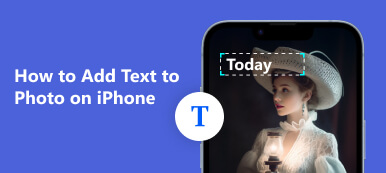В настоящее время у людей есть более сложные потребности в редактировании изображений. Иногда вам может понадобиться удалить текст с изображения. Эта статья проведет вас через процесс редактирование текста в изображении JPEG используя различные методы.

- Часть 1. Как извлечь/удалить текст из JPEG
- Часть 2. Как редактировать текст в изображении JPEG
- Часть 3. Часто задаваемые вопросы об удалении текста из изображения JPEG
Часть 1. Как извлечь/удалить текст из JPEG
Apeaksoft
Apeaksoft бесплатное средство для удаления водяных знаков это определенно хорошая альтернатива, которую мы хотели бы порекомендовать, если вы хотите напрямую удалить текст из JPEG онлайн. Он позволяет редактировать изображение напрямую, даже если вы не обладаете профессиональными знаниями в области редактирования изображений. Это приложение также поддерживает не только JPEG, но также PNG, GIF и т. д. и использует алгоритмы искусственного интеллекта для быстрого и эффективного удаления текста или логотипа, чтобы сэкономить вам много времени на базовом преобразовании и редактировании. Таким образом, вы можете пропустить все упомянутые выше процессы, чтобы преобразовать изображения в документы и впоследствии отредактировать.
Этот веб-сайт на 100% безопасен и бесплатен, и вам не нужно загружать или устанавливать программное обеспечение для редактирования изображения. За удаление водяных знаков не взимается плата, независимо от того, сколько изображений вы хотите обработать. Он удалит их всего за несколько секунд. И поверьте мне, интерфейс интуитивно понятен, так что не волнуйтесь, что вы сначала запутаетесь.

Шаг 1 Загрузите картинку с диска или папки.
Шаг 2 С помощью кисти выделите область текста или водяного знака.
Шаг 3 Затем нажмите Удалить подождать, пока он обработается. Если результат вас устраивает, нажмите Скачать! Ну вот! Теперь у вас есть изображение без раздражающего текста, который вам не нужен.
iMyFone
iMyFone – еще одно программное обеспечение, позволяющее удалять тексты, подписи и логотипы из видео и изображений. Однако это программное обеспечение создано в основном для Windows, и вам необходимо сначала загрузить программу на свой рабочий стол. Но он хорошо работает как с изображениями, такими как JPEG, так и с видео, такими как MP4, и идеально подходит как для новичков, так и для экспертов.

Шаг 1 Сначала загрузите и установите программное обеспечение на свой компьютер.
Шаг 2 Выберите Удалить водяной знак изображения и загрузите файл, из которого хотите удалить или извлечь текст. Это может быть JPEG/PNG/GIF и т. д.
Шаг 3 Нажмите на Инструмент выбора чтобы выделить текстовую область.
Шаг 4 Нажмите Удалить сейчас и подождите несколько секунд, текст исчезнет с изображения.
Шаг 5 Если все в порядке, нажмите на Экспортировать .
Часть 2. Как редактировать текст в изображении JPEG
Вы должны знать, что сам файл JPEG не позволяет редактировать тексты в нем. Важно понимать, что JPEG — это всего лишь формат изображения, поддерживающий полный спектр цветов. Открытие изображения JPEG в Microsoft Word и внесение изменений в текст кажется невозможным, но на самом деле мы нашли два простых способа выполнить эту работу. Итак, вот как извлечь или отредактировать текст из изображения JPEG.
Использование онлайн-инструмента OCR
Шаг 1 Перейдите в OCR Веб-сайт. Это бесплатно и вам не нужно регистрироваться.
Шаг 2 Нажмите на Загрузить файл для выбора изображения, которое хотите настроить. Затем нажмите Конвертировать чтобы начать процесс, и его завершение может занять несколько секунд.
Шаг 3 Загрузите результат, и он должен быть в редактируемом формате Word!
Шаг 4 После этого вы сможете редактировать или удалять текст в Ворде! Если в конечном итоге вам нужен JPEG, вы можете просто сохранить Word как JPEG.

JPEG в Word
Для редактирования текста JPG в Microsoft Word наиболее часто используемым методом является преобразование JPEG в редактируемый формат Word. Для этого вы также можете использовать конвертер JPG в Word.
Найдите в Интернете конвертер JPG в Word. В вашем распоряжении множество бесплатных веб-сайтов, и вы можете просто загрузить файл JPEG. Затем вам просто нужно дождаться завершения преобразования. Затем вы можете редактировать текст изображения в формате Word.
Распечатайте JPEG в PDF и Word.
Если вы не доверяете этим онлайн-инструментам или не хотите беспокоиться, зайдите в Интернет, тогда печать также является распространенным методом. Мы покажем вам, как конвертировать JPEG в PDF путем печати и, наконец, получить редактируемый документ, конвертируя PDF в Word.
Шаг 1 Откройте файл JPEG и щелкните значок печати. Найдите настройки принтера и нажмите на него.
Шаг 2 Появится меню, выберите Microsoft Печать в PDF.
Шаг 3 Нажмите на Печать / PDF кнопку и переименуйте экспортированный PDF-файл. После этого файл будет автоматически сохранен в нужном вам месте.

Шаг 4 Затем найдите свой PDF-файл и щелкните его правой кнопкой мыши. Выбирать Открыть с помощью > Microsoft Word. Ну вот! Теперь у вас есть формат Word без необходимости выходить в Интернет.
Дальнейшее чтение:Часть 3. Часто задаваемые вопросы об удалении текста из изображения JPEG
Можно ли редактировать текст на изображении?
Да, с помощью подходящего инструмента, такого как Apeaksoft Watermark Remover, вы можете удалить текст с изображений за считанные секунды. Вам просто нужно загрузить свое изображение и удалить существующий текст с помощью инструмента удаления на базе искусственного интеллекта.
В чем разница между JPG и JPEG?
На самом деле различий между форматами JPG и JPEG нет. JPG и JPEG — это два эквивалентных расширения файлов, которые относятся к одному и тому же формату цифрового изображения.
Что означает формат JPG?
JPG или JPEG означает Объединенную группу экспертов по фотографии. Это формат файла, обычно используемый для сжатия цифровых изображений до соотношения 10:1 без ущерба для качества изображения.
Заключение
Нам часто необходимо удалить нежелательный текст с изображения. Мы обсудили наиболее эффективные стратегии удаления такого типа текста с вашего изображения. Создать красивую картинку без надоедливых надписей будет довольно легко, если вы приобретете инструменты и методы, упомянутые в этой статье. Apeaksoft — действительно удобный инструмент для начинающих, если вы хотите легко добиться профессиональных результатов, не тратя ни копейки. Мы надеемся, что эта статья поможет вам сэкономить время, научив вас как удалить текст с изображения не удаляя фон. Спасибо за прочтение!